施工质量APP管理系统使用手册V1.3
施工质量APP管理系统使用手册V1.3
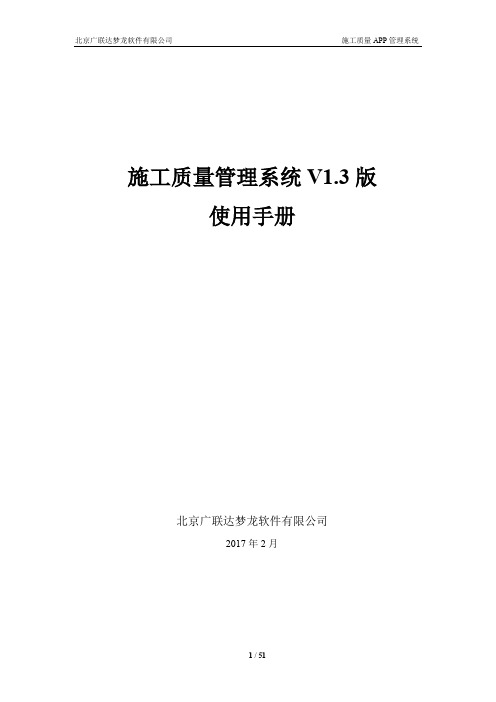
施工质量管理系统V1.3版使用手册北京广联达梦龙软件有限公司2017年2月目录1端(手机端) (3)1.1系统切换 (3)1.2组织切换 (4)1.3组织门户 (5)1.4问题检查 (6)1.5质量整改 (12)1.6整改复查 (15)1.7日常检查 (18)1.8质量相册 (20)1.9视频监控 (22)1.10施工图纸 (24)1.11检查标准 (26)1.12问题记录分类 (28)1.13统计分析 (30)2云(电脑端) (33)2.1组织机构切换 (33)2.2首页 (33)2.3基础数据(质量问题库) (34)2.4检查部位 (35)2.5质量检查 (36)2.6施工队伍 (37)2.7专业分包商 (39)2.8系统设置 (39)2.9质量表单 (40)2.10报表中心 (47)2.11视频设置 (48)2.12视频监控 (49)2.13施工图纸 (50)1 端(手机端)主要用途:一线作业人员通过手机快速完成质量检查、整改、复查等工作;产品特点:操作简单快速、可离线使用、数据自动传输避免重复劳动、工作自动提醒、可与其他产品组合使用。
1.1系统切换(一)功能概述:“云建造”属于集成类平台产品,其中集成了“施工质量管理系统”“施工质量管理系统”、“劳务实名制系统”、“现场物料验收系统”等多个业务系统。
用户可以在这里任意切换到想要进入的系统中。
(二)操作流程:A.登录进入“云建造”后,点击左上方三道横杠,便会进入到系统切换窗口。
点击“施工质量管理系统”。
如下图:1.2组织切换(一)功能概述:公司各个层级的人员在权限范围内均可以使用“云建造”了解项目情况,进行质量检查。
系统共分为“组织门户”和“项目门户”两大类。
用户根据自己情况,进入相应层级的的相应组织中。
(二)操作流程:首次登陆“云建造”,系统会根据账号权限,自动进入一个默认的门户中。
用户仅需要点击界面上方蓝底白字部分,便可以进入“组织切换”界面。
施工质量管理手册

施工质量管理手册为了确保施工质量,规范施工流程,提高施工工艺水平,本手册旨在规定施工质量管理的具体要求与实施细则。
本手册的目的是为了确保项目施工质量符合国家和行业相关标准,提升施工企业的综合竞争力,保证施工过程中相关国家法律法规的遵守,最终保障用户的利益。
本手册适用于建设工程施工中涉及的所有施工工序、施工单元以及施工总承包单位、分包单位。
管理职责本手册的管理职责包括质量管理部门、工地质量管理员、技术负责人和现场施工人员等各个职能部门。
管理要求本手册的管理要求包括以下几个方面:• 施工质量的目标、任务和要求;• 施工质量控制的管理体系及其要求;• 施工质量计划的编制及其要求;• 施工质量文件、资料的编制、审查、审批、交接和归档等工作及其要求;• 施工过程监督检查、测试、检验及其要求;• 进行项目管理的求真精神,防止欺诈行为;• 保护周边环境和居民安全的相关措施。
实施细则为保证质量管理的有效性,我们要求所有参与施工质量管理的人员必须遵守以下的实施细则:1.所有施工人员必须上岗前进行培训,掌握施工技能和安全操作规程;2.管理员应该采用巡视、现场记录和先进的检测和测试手段来完成质量检查,确保施工标准符合设计要求;3.相关管理人员要及时处理弃土、扬尘等污染问题,保护项目周边的环境和居民的利益;4.检测人员应对检测设备进行常规的检查和维护,以保证检测数据的准确性;5.施工现场应设置数字管控系统、安全警示标志、安全防护设施等等,保障施工人员和施工质量的安全。
通过本手册的实施,我们可以有效提升管理水平,规范施工流程,提高施工工艺水平,保证施工过程中与相关人员的参与,为项目的成功竣工了有力的保障。
特殊应用场合1.大型工程项目2.特殊工程项目(如核电站,石油化工项目等)3.高海拔施工项目4.复杂地质条件的施工项目5.高风险施工项目大型工程项目1.增加开会和评审条款,确保所有参与人员的沟通和协调2.增加监理单位和相关部门参与质量管理的条款3.增加质量监测周期和检测项目的要求特殊工程项目1.针对项目特殊性,增加工艺管理要求和原材料选取定量要求2.增加特别检查和检测的项目和周期,确保项目安全3.对技术负责人的要求更高,必须具备相关行业背景和经验高海拔施工项目1.要求施工人员必须通过高海拔训练,并具备高海拔作业证书2.增加特殊规定,如高海拔作业必须采取二人制和绳索系结制度3.增加气象条件监测,确保在高海拔恶劣气象环境下的施工安全复杂地质条件的施工项目1.建立地质勘探档案,详细收集地质勘探数据,确保施工安全2.采用先进的地质勘探设备,对地层进行详细分析,制定对策3.增加复杂地质条件下的安全标准和操作规程高风险施工项目1.增加施工前的风险评估和安全方案制定2.强化安全管理,设置安全门禁、安全护栏等防范措施3.增加应急措施和安全演习的要求附件列表1.工程施工图纸2.安全生产许可证及工艺审批文件3.质量检测设备清单及检测数据记录4.按国家标准的工程质量管理评估及审定文件5.非规范施工项目特殊验收或评审材料附件要求说明1.工程施工图纸应为正式的、清晰度高的图纸,应由具有资质的工程师签字盖章2.所有的审批文件和证照,应该已经经过相关部门的审批,并且原文件必须在施工现场备查3.质量检测设备要求原设备、准确可靠并由有关单位检测合格后才能使用,并在每次检测后进行检测记录4.工程质量管理评估文件应以国家标准为基准,确保所有评估内容和结果准确,可供内部评估和监管机构检查之用5.所有的特殊验收材料和评审材料应符合相关标准和规定,并通过必要的部门审核和审批相关问题及注意事项1.项目管理者应该及时处理所有的质量异样,进行分析并制定对策,防止产生严重后果2.监理单位必须有资深的人员进行监督,对施工中发现的问题及时处理并撰写监理日志3.所有的审批文件和证照必须完整、准确地记录和保管,以备查阅和监管4.所有施工人员必须在工作前经过完整的培训,掌握安全操作技能,遵守施工规程5.针对特殊施工环境和地质条件,质量管理方案应该有反应灵活,并制定相应的应急措施解决办法1.建立实时监控和信息汇报机制,并及时组织开会评审和处理会议,保证问题得到圆满解决2.完善监理日志,对项目施工进行详细的记录和总结性的分析3.建立档案信息管理中心,对所有证照和文件进行数字化整理和保存4.完善培训和考察机制,对不合格工人进行强制处理5.对突发事件的应急预案应该做到全面考虑,赋予项目主管人员很大的自主权,前提是确保其合理化。
中国交建工程质量管理系统操作手册
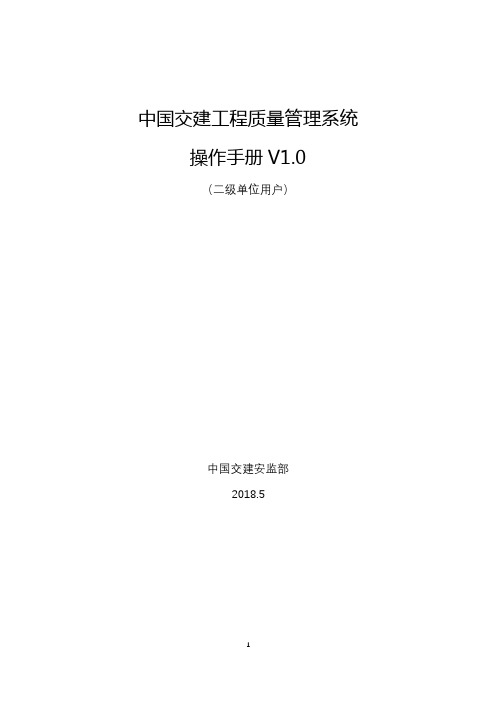
中国交建工程质量管理系统操作手册V1.0(二级单位用户)中国交建安监部2018.5目录1 前言 (1)2 创优管理 (1)2.1 创优登记 (1)2.1.1登记统计 (1)2.1.2项目录入 (2)2.1.3项目动态更新及评价 (3)2.2 创优项目确认 (5)2.3 获奖项目登记 (6)2.4 创优展示 (7)3 质量信息报表 (8)3.1 表头维护 (8)3.2 报表填报 (8)3.2.1 报表填写 (8)3.2.2报表上报 (10)3.2.3报表申请退回 (11)附表: (11)1前言创优管理模块和质量信息报表模块是中国交建工程质量管理系统的子系统,是为了贯彻执行公司的质量管理目标,进一步提升公司形象、社会信誉和管理水平而设计开发的功能。
创优管理模块通过管理在建、已建项目的创优目标、创优策划,填写工程进度和检查信息,对项目实施过程进行管理,为创优评审提供数据支撑。
系统也提供已获奖项目的录入和展示,为同类项目的创优提供丰富的资料。
创优管理模块主要包含创优登记、创优项目确认、获奖项目登记、创优展示、四个功能模块。
质量信息报表模块实现了质量信息报告的分级管理,为中国交建及所属各单位建立了健全的质量信息统计、分析和报送制度,完善了统计、分析的方法,确保了质量信息的准确性、完整性、可靠性和及时性。
实现了质量信息的动态管理,以促进质量能够持续有效的不断进行改进。
质量信息报表模块主要包含表头维护、报表填报两大功能。
中国交建工程质量管理系统网址:/quality,各单位账号密码详见附表。
2创优管理2.1创优登记各二级单位登录系统进行创优项目登记备案,填写拟创优项目的基本信息和拟创奖项。
奖项类型分为国际级、国家级、省部级和其他四大类。
每个项目可以同时申报多个奖项。
2.1.1登记统计各二级单位用户可查看本单位录入的创优项目信息,包括:申报项目数、国家级、省部级、国际级等项目信息,如下图所示:2.1.2项目录入用户登录系统可新增创优项目,登记信息包括项目基本信息、创优奖项等。
01-操作手册(总体介绍)V1.0

施工项目综合管理(PM)系统一期操作手册(通用)V0.1版本中国铁建股份有限公司2013年10月前言《PM系统一期操作手册(通用)》是中国铁建施工项目综合管理(PM)系统一期功能操作的总体说明文件,旨在帮助用户快速了解PM系统整体功能;掌握PM系统通用界面和登录方式。
目录前言 (II)目录 (III)1功能简介 (4)1.1使用前提 (4)1.2系统模块 (4)1.3系统管理 (5)1.4业务管理 (5)1.5应用管理 (18)2通用操作 (18)2.1列表页面 (19)2.1.1菜单区 (19)2.1.2按键区 (21)2.1.3列表区 (23)2.1.4翻页区 (24)2.2编辑页面 (24)2.3查询统计页面 (25)3首次登录 (27)3.1计算机设置 (27)3.2客户端安装 (28)3.3系统登录 (29)1功能简介以下重点介绍一期功能使用前提、模块功能、功能关系以及功能描述。
1.1使用前提为了您能正常使用PM系统管理模块功能,您需要检查以下条件是否已具备:(1).您具备上网条件,并能使用IE浏览器访问互联网。
(2).您是中国铁建施工项目综合管理系统(PM)用户。
(3).您在PM系统模块功能中拥有使用权限。
1.2系统模块图1系统模块PM系统设有系统管理、业务管理、应用管理三类功能。
在业务管理中设有工程管理、物资管理、设备管理、成本管理、安全管理、质量管理、规制管理、供应商管理、合同管理、收付款管理10项模块,如图1所示。
1.3系统管理施工项目综合管理(PM)系统的系统管理包括组织管理、用户管理、权限管理和业务标准四部分。
(1).组织管理施工项目综合管理(PM)系统的组织管理由集团系统管理员进行统一创建。
(2).用户管理施工项目综合管理(PM)系统的用户分为:管理员和操作员两种。
其中管理员又分为系统管理员和业务管理员。
(3).权限管理PM系统的权限管理由PM系统的系统管理员进行统一配置。
全面质量管理项目智能分析平台操作说明书

xx全面质量管理项目用户手册1、系统登录1.1 输入登录网址用户在浏览器地址栏中输入网址(/bigdata-sm/),打开系统登录界面:图1.1系统登录页1.2 输入账号和密码账号为员工八位人力资源码,密码为生日八位(如有改动请输入改动后的密码),在系统登录界面输入用户名和密码,点击登录;1.3 进入系统首页用户进入系统首页,如下图所示,根据需要在菜单栏中选择对应功能模块。
图1.2系统首页2、关键KPI通过监测各工序与生产、工艺质量、成本相关的各项关键KPI指标的运行状况,帮助企业各级管理者和技术人员快速“掌握现状”,“发现异常”。
关键KPI指标范围包括铁水预处理、转炉、精炼、连铸、综合分析、热轧精轧、铸坯质量分析、一次合格率统计、日质量跟踪、月质量分析、统计报告、化检验信息、工艺过程数据、综合数据指标、钢铁料和铸坯质量分析各道工序与产品质量工艺、生产执行、成本消耗相关的数据项。
通过对KPI指标数据的深层次分析和挖掘,查找异常发生的原因,辅助企业决策。
分析方法包括如下:1.趋势分析:按照时间维度,利用折线图或柱状图对指标进行趋势分析,可以快速发现指标的发展趋势,如果趋势出现异常则可及时采取适当的措施解决。
2.对比分析:按照钢质代码、班组、机组、班时维度,利用柱状图、饼图、条形图、折线图对指标进行对比分析,可以从多个维度对指标进行对比,既可辅助用户初步进行异常原因分析,也为横向“对标”提供支撑。
3.关联分析:对两个或两个以上指标进行关联分析,利用散点图或回归分析发现指标之间的内在关联,辅助用户进一步寻找异常发生的原因。
4.预警预报分析:针对需要进行预警预报的指标,在线设置预警值,通过对指标的预警预报,事先提醒用户异常将要发生,应快速解决。
详见下表:2.1.铁水预处理2.1.1综合分析1)点击铁水预处理中综合分析弹出页面,可按生产日期(开始)、产线名称、产品分类、生产日期(结束)、钢质代码五类进行查询。
工地管理系统使用手册(企业版)
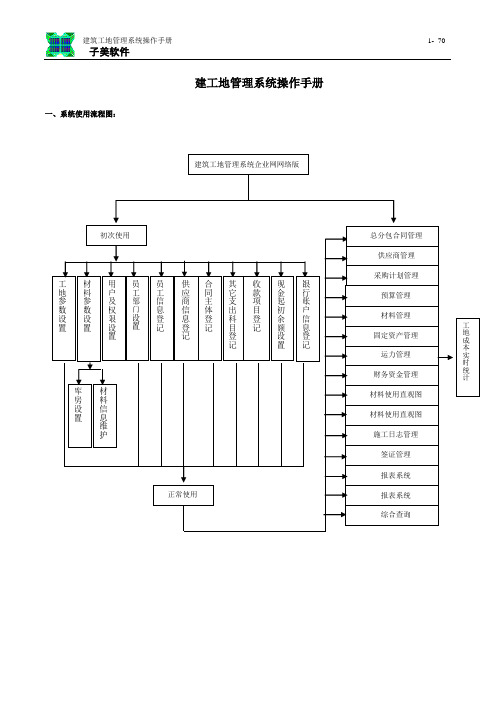
建工地管理系统操作手册一、系统使用流程图:2、预算业务流程图3、供销采购合同业务流程图4、材料业务流程图5、其他功能的流程比较简单,也比较单一就不一一赘述。
6、注意:系统中所有涉及到现金的单据系统都会自动写入财务管理中现金日记账中,为系统自动生成,无需再次录入,系统中所有涉及到银行的单据系统都会自动写入财务管理中银行账中,为系统自动生成,无需再次录入。
用户可以随时在这2处查询,打印。
一、登录操作双击桌面本系统图标登录界面如下:登录窗口中的按钮说明 (1) 进入:进入软件系统(2) 修改按钮为修改当前用户密码。
修改密码时用户名栏只要输入用户名即可,不需要输入用户编号。
更改密码和验证都输入您要更改的密码(3) 退出:退出系统选择用户名并输入正确的密码即可登录,登陆后如下图:首次使用系统首先要做以下准备工作 :(图1) (图2) (图3)(图4) (图5)注: 对于原材料参数设置, 您如果不想一次输入材料参数,您也可能根据材料入库情况,在入库单中填写,系统会自动保存到物资库中. 下次还有该种材料入库,系统会自动加载该物资信息供您选择. 二、 参数设置 1.工地参数设置(1)位置在主界面主菜单中,参数设置-》工地参数设置。
(2)操作步骤:击参数设置,将出现一下界面必须首先设置工程项目,然后再增加工地设置(1)工程项目设置:选中工程项目设置选项卡,点击添加,输入项目信息。
输入完成后点击保存。
(2)工地设置:,点击工地设置选项卡,点击添加,输入工地信息,这里值得注意的地方:所属项目栏一定要选择您所设置的工程项目,不要手工输入。
需要注意的是:工地材料入库流程设置,如果选择不根据采购计划入库,那么材料入库时就不需要选择采购计划否则反之。
材料材料计划审核设置,如果需要审核,那么计划必须审核后才可使用,否则该计划无法在入库中调用。
(3)工地其他参数设置:在目录树种选择具体的工地,然后设置领料部门,工程进度预设。
(4)领料人设置:选中您要设置的领料,然后再领料人,界面点击添加。
施工交付系统 操作手册

施工交付系统操作手册一、系统概述施工交付系统是一个用于管理施工过程中材料、设备和人力的系统。
它可以帮助施工管理人员有效地进行材料采购、设备管理和人力调配,从而提高施工的效率和质量。
二、系统登陆与注销1. 系统登陆用户打开施工交付系统页面,输入用户名和密码登陆系统。
如果是第一次登陆,系统会要求用户更改初始密码。
用户登陆后可以根据权限访问系统功能模块。
2. 系统注销用户在完成操作后,可以点击系统右上角的“注销”按钮进行注销,确保账号安全。
三、系统功能模块1. 材料管理在材料管理模块中,用户可以查看材料的库存情况、采购记录、以及进行材料的采购申请。
用户可以根据实际施工需要,提前做好材料的储备工作,避免因为材料不足而影响施工进度。
2. 设备管理设备管理模块主要用于对施工所需的机械设备进行管理。
用户可以查看设备的状态、维修记录以及使用情况。
用户可以在系统中提交设备维修申请,及时维护设备,确保设备的正常运转。
3. 人力管理在人力管理模块中,用户可以查看施工现场的人员配置情况,及时调整施工人员的分工和数量。
用户也可以对施工人员进行考勤管理,确保人员的出勤情况和工时统计。
4. 施工进度施工进度模块可以帮助用户监控施工的实时进度情况,及时发现施工中的问题和延误。
用户可以通过系统中的进度分析功能,对施工进度进行数据分析和报表生成,为管理决策提供依据。
5. 报表导出系统还提供报表导出功能,用户可以根据需要导出材料采购、设备维修、人力调配等报表,方便进行数据分析和汇报上级管理人员。
四、系统操作注意事项1. 密码安全用户应当妥善保管系统密码,不得将密码透露给其他人。
定期更改密码,确保账号安全。
2. 数据准确性用户在录入材料采购、设备维修和人力调配等信息时,应当尽量保证数据的准确性和完整性,以保证后续的数据分析和决策的准确性。
3. 系统审核系统管理员应当定期对系统中的数据进行审核和清理,确保系统数据的规范和准确性,提高系统的可靠性。
施工作业计划管控系统操作手册 - 终

施工作业计划管控系统操作手册2017年8月目录1使用说明 (4)1.1终端硬件配置要求 (4)1.2终端软件配置要求 (4)1.3系统登录 (4)1.4操作流程 (5)2项目管理 (6)2.1全口径项目管理 (6)3业主单位管理 (9)3.1业主人员列表 (9)4施工单位管理 (11)4.1施工单位列表 (11)4.2施工单位人员列表 (13)5监理单位管理 (15)5.1监理单位列表 (15)5.2监理单位人员列表 (18)6施工计划编制管理 (20)6.1月计划上报 (21)6.2月计划审核 (22)6.3周计划上报 (22)6.4周计划审核 (24)6.5日计划上报 (24)6.6日计划审核 (26)6.7月计划查看 (26)6.8周计划查看 (27)6.9日计划查看 (28)7施工作业APP功能 (28)1使用说明1.1终端硬件配置要求要正常使用施工作业计划管控系统,建议您的计算机满足所列硬件配置要求:表1-11.2终端软件配置要求要正常使用施工作业计划管控系统,建议您的计算机满足所列软件配置要求:表1-21.3系统登录访问施工作业计划管控系统登录页面:系统登录地址:内网地址:http://10.234.252.149:19000/stcs外网地址:http://218.65.110.136:19001/stcs输入用户名和密码,点击【登录】按钮进行施工作业计划管控系统首页:1.4操作流程2项目管理2.1全口径项目管理点击【全口径项目管理】维护项目信息,功能包括:新增、修改、明细、二维码、人员维护、导出等功能;1,新增,提供项目信息的新建功能,业主单位可以自行添加项目信息;点击【新增】,填写相应的项目信息,点击【保存】2,修改,提供项目信息的修改功能,业主单位可以修改项目信息,点击【修改】,修改完成相应内容,点击【保存】3,二维码,提供项目信息的二维码生成,点击【二维码】,生成相应项目的二维码,方便现场人员打卡及检查人员项目信息的查看;4,人员维护,提供业主单位修改项目信息人员信息的维护,人员信息包括:项目经理、五大员等信息,在计划编制之前所有的项目必须在全口径项目中维护人员信息;4,导出,提供监理单位人员的导出功能,业主单位可以导出监理单位信息点击【导出】,选择相应字段,点击【导出当前页】或【导出所有页】;3业主单位管理3.1业主单位人员列表维护业主单位的人员信息,主要功能有:新增、修改、明细、删除、二维码、导出等功能1,选择相应的业主单位,点击【新增】,填写完成数据后点击【保存】2,选择相应的业主单位,点击【修改】,修改数据完成后点击【保存】3,选择相应的业主单位,点击【二维码】,生成相应的人员二维码信息注:1.所有的业主单位人员建议不要去删除业主单位的人员。
- 1、下载文档前请自行甄别文档内容的完整性,平台不提供额外的编辑、内容补充、找答案等附加服务。
- 2、"仅部分预览"的文档,不可在线预览部分如存在完整性等问题,可反馈申请退款(可完整预览的文档不适用该条件!)。
- 3、如文档侵犯您的权益,请联系客服反馈,我们会尽快为您处理(人工客服工作时间:9:00-18:30)。
施工质量管理系统版使用手册北京广联达梦龙软件有限公司2017年2月目录1 端(手机端) ............................ 错误!未定义书签。
系统切换.................................. 错误!未定义书签。
组织切换.................................. 错误!未定义书签。
组织门户.................................. 错误!未定义书签。
问题检查.................................. 错误!未定义书签。
质量整改.................................. 错误!未定义书签。
整改复查.................................. 错误!未定义书签。
日常检查.................................. 错误!未定义书签。
质量相册.................................. 错误!未定义书签。
视频监控.................................. 错误!未定义书签。
施工图纸.................................. 错误!未定义书签。
检查标准.................................. 错误!未定义书签。
问题记录分类.............................. 错误!未定义书签。
统计分析.................................. 错误!未定义书签。
2 云(电脑端) ............................ 错误!未定义书签。
组织机构切换.............................. 错误!未定义书签。
首页...................................... 错误!未定义书签。
基础数据(质量问题库).................... 错误!未定义书签。
检查部位.................................. 错误!未定义书签。
质量检查.................................. 错误!未定义书签。
施工队伍.................................. 错误!未定义书签。
专业分包商................................ 错误!未定义书签。
系统设置.................................. 错误!未定义书签。
质量表单.................................. 错误!未定义书签。
报表中心.................................. 错误!未定义书签。
视频设置.................................. 错误!未定义书签。
视频监控.................................. 错误!未定义书签。
施工图纸.................................. 错误!未定义书签。
1端(手机端)主要用途:一线作业人员通过手机快速完成质量检查、整改、复查等工作;产品特点:操作简单快速、可离线使用、数据自动传输避免重复劳动、工作自动提醒、可与其他产品组合使用。
系统切换(一)功能概述:“云建造”属于集成类平台产品,其中集成了“施工质量管理系统”“施工质量管理系统”、“劳务实名制系统”、“现场物料验收系统”等多个业务系统。
用户可以在这里任意切换到想要进入的系统中。
(二)操作流程:A.登录进入“云建造”后,点击左上方三道横杠,便会进入到系统切换窗口。
点击“施工质量管理系统”。
如下图:组织切换(一)功能概述:公司各个层级的人员在权限范围内均可以使用“云建造”了解项目情况,进行质量检查。
系统共分为“组织门户”和“项目门户”两大类。
用户根据自己情况,进入相应层级的的相应组织中。
(二)操作流程:首次登陆“云建造”,系统会根据账号权限,自动进入一个默认的门户中。
用户仅需要点击界面上方蓝底白字部分,便可以进入“组织切换”界面。
如下图组织门户(一)功能概述:组织门户中的机构,具有相同的首页布局。
提供该机构下“在施项目数”、“超期未整改严重、紧要问题”、“严重紧要未销项问题”、“未销项问题总数”的数量。
同时从“分包单位”“问题类别”两个维度以及时间维度,对该机构的质量问题进行了分析。
如下图:问题检查(一)功能概述:当项目进行质量检查时,可以通过拍照快速记录检查情况,根据需要选择问题部位、问题描述、整改时限、紧急级别、整改人、通知人、其他说明等信息,记录现场质量问题情况后,发送责任人进行整改;(二)操作流程:第一种方式(推荐使用):A.登录系统进入系统首页界面,如下图:B.点击“检查拍照”模块进入拍照界面,点击“”按钮,可进行连续拍照,如下图:C.点击“下一步”按钮进入检查记录详情界面。
1.首先选择记录类型“问题排查”、“排查记录”。
“排查记录”是日常检查的工作记录。
即没有发现质量问题,但是已经做过质量检查。
仅需要记录检查部位,和分包单位即可。
“问题排查”是检查中发现了有质量问题,需要整改的情况所使用的。
2.“问题排查”需要选择“问题部位、分包单位、问题描述、紧急级别”。
系统会自动带出“整改时限、整改人、通知人”。
根据需要填写“其他说明”(当“质量问题”中没有对应的问题时可以在此填写)。
3.值得一提的是,为了充分体现质量问题的重要,赋予质量人员相应的权力,对于严重问题,需要对责任单位罚款的,系统增加了对分包单位罚款的标记功能。
并且在电脑端的质量表单中,可以直接打印“质量罚款”表单,避免二次功(这部分会在本手册第2大类“云(网页端)”详细说明)。
质量人员认为有必要对分包罚款的隐患,可以开启“需要罚款”选项。
开启后,会跟出“罚款金额(元)”、“罚款说明”,检查人员需要填入这两项内容,完成罚款记录。
第二次标记罚款时,系统会自动填入上次填写的内容。
注意,只有当分包单位中有内容时,“需要罚款”选项才会出现。
如下图:4.点击“临时保存”按钮,将此条记录暂时保存到本机,也可以点击“保存并上传”按钮,将此条记录上传到服务器,完成本次检查,如下图:说明:【质量问题、说明、照片】必须填写一项,整改人、整改时限,必须填写才能保存。
第二种方式:A.登录系统进入系统首页界面,如下图:B.点击“检查记录”模块进入检查记录界面,如下图:B.点击“新增记录按钮,进入检查记录详情界面,如下图(后续操作同第一种方式):需要注意的是,在以上两种方式中,选择分包单位时,我们对专业分包和劳务分包进行了区分。
需要切换两个页签来选择要找的分包单位。
另外,如果每个类别里的分包单位很多,可以通过上方的搜索框进行关键字搜索。
质量整改(一)功能概述:根据日常检查结果,整改人自动接收到质量待整改任务,根据任务进行整改后,发送给检查人进行复查;(二)操作流程:A.登录系统进入系统首页界面,如下图:B.点击“质量整改”,进入整改记录界面,如下图:C.点击待整改记录,进入待整改记录详情界面,如下图:向下滑动界面,点击,对整改结果进行拍照,填写“其他说明”后,选择“已整改”,点击“保存”按钮,如下图:(或点击“移交”,选择其他人进行整改)D.当整改人,如施工员,认为分包单位对本条整改内容的处理违反相关规定,或者其他原因,同样可以施行自己的权力,合理的对分包单位给予罚款处理。
在整改阶段,整改人可以看到该检查记录上,其他环节开出的罚款记录。
操作方法同本手册问题检查(二)操作流程中步骤C第3条内容。
如下图:整改复查(一)功能概述:根据整改结果,检查人自动接收到待复查任务,根据任务进行复查后,拍照说明本次检查问题整改完成,复查合格;(二)操作流程:A.登录系统进入系统首页界面,如下图:B.点击“整改复查”,进入复查记录列表界面,如下图:C.点击待复查记录,进入待复查记录详情界面,如下图:向下滑动界面,点击,对复查结果进行拍照,填写“其他说明”后,复查结果选择“合格”,点击“保存”按钮,如下图:D.当复查人,如质量员,认为分包单位对本条整改内容的处理违反相关规定,或者其他原因,可以施行自己的权力,合理的对分包单位给予罚款处理。
操作方法同本手册问题检查(二)操作流程中步骤C第3条内容。
如下图:日常检查(一)功能概述:当项目进行质量检查时,未发现问题或有亮点工作时,可进行拍照记录,作为日常工作成果之一;(二)操作流程:A.登录系统进入系统首页界面,如下图:B.点击“检查拍照”模块进入拍照界面,点击“”按钮,可进行连续拍照,如下图:C.点击“确定”按钮进入检查记录详情界面,选择“问题、分包单位”,关闭“问题内容”,填写检查说明,点击“保存并上传”,完成本次日常检查:质量相册(一)功能概述:检查/整改/复查照片统一储存在质量相册中,按照日期进行排序,并与个人手机相册分开储存管理;(二)操作流程:A.登录系统进入系统首页界面,如下图:B.点击“质量相册”,进入相册详细内容,可滑动屏幕查看,可单击放大查看和删除,如下图:视频监控(一)功能概述:通过视频监控功能,可以随时查看每一个项目的现场情况,并可以按照4张~16张的显示方式进行切换;(二)操作流程:A.登录系统进入系统首页界面,如下图:B.点击“视频监控”,进入选择项目界面,如下图:C.选择要查看的“XXX项目”,进入监控实施预览界面,如下图:施工图纸(一)功能概述:质量管理人员在检查质量情况时,可以随时查看上传到系统中的施工图纸。
(上传图纸部分,在本手册第二大类节内容介绍。
)(二)操作流程:A.登录系统进入系统首页界面,如下图:B.点击“施工图纸”,进入选择图纸界面,如下图:B.选择要查看的“施工图纸”,进入选择图纸预览界面,可进行图纸放大缩小,如下图:说明:手机需首先安装广联达推出的【CAD快速看图】APP(各大手机应用市场均可下载);苹果版手机在打开图纸时,要选择使用“拷贝至CAD快速看图功能检查标准(一)功能概述:质量管理人员在检查质量情况时,可以随时查看相关质量规范。
也可以在闲暇时候,查看规范,提高自身专业水平。
(二)操作流程:A.登录系统进入系统首页界面,如下图:B.选择要查看的“价差标准”,进入选择标准规范界面。
可以选择需要的规范,并且进行下载。
下载到本地后,可以在已下载中找到,并打开浏览,如下图:C.打开下载好的规范后,提供“查看强条”和“查看主控”功能,以及按章节查看规范条目功能。
